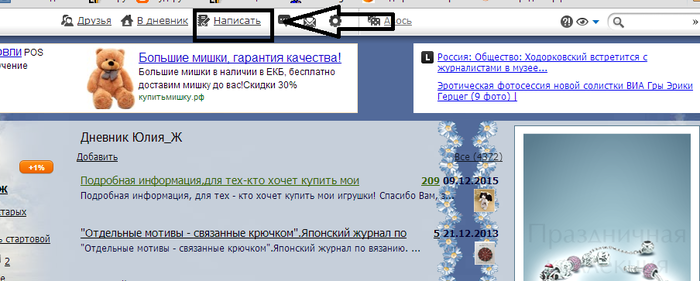-–убрики
- ќбо мне, про мен€ (7)
- дл€ души (3)
- (0)
- ...из овощей (0)
- в мире интересного (377)
- живопись (110)
- из жизни знаменитых людей (66)
- наследие предков (22)
- с миру по нитке... (119)
- винный погребок (62)
- в€зание крючком (3797)
- бабушкин квадрат (137)
- в€занна€ игрушка (508)
- деткам (306)
- детские платьица (95)
- жакеты (740)
- журналы (192)
- идеи дл€ вдохновени€ (36)
- ирландское кружево (253)
- костюмы (17)
- крючок+ткань (6)
- купальники, летние шл€пки (117)
- летние кофточки, топики (164)
- скатерти, салфетки (63)
- схемы, узоры (252)
- цветы (226)
- шапки,шарфы (677)
- в€зание спицами (2314)
- "—ветлана (tropiki)" (11)
- дл€ женщин (68)
- жакеты (850)
- мужские модели (84)
- пальто, кардиганы (190)
- поворотное в€зание (6)
- –аботы мастеров (1)
- тапочки,носочки (220)
- юбки, плать€ (826)
- «јЅј¬Ќќ (134)
- »грушки (1408)
- авторские куклы (147)
- выкройки текстильных кукол (84)
- игрушки-зверушки (375)
- куклы (791)
- игры (264)
- компьютерна€ академи€ (189)
- красота-страшна€ сила (621)
- натуральна€ косметика (135)
- гимнастика лица, массаж (26)
- стареть со вкусом (29)
- ЋёЅ»ћџ≈ ѕ≈—Ќ» (109)
- мои работы (11)
- моим малышам (446)
- игры (89)
- иностранные €зыки (22)
- на здоровье (618)
- гимнастика (88)
- рецепты (20)
- на удачу (470)
- говор€т... (63)
- духовные практики (104)
- лукошко добрых советов (117)
- молитвы (72)
- праздники (676)
- день рождени€ (54)
- медовый спас (2)
- весенний декор (1)
- масленица (31)
- масленица (15)
- Ќовый год (355)
- осенний декор (7)
- пасха (37)
- прически, маникюр (99)
- свадьба (10)
- упаковка (54)
- при€тного аппетита (2220)
- ...из м€са (151)
- хлебушек (3)
- ...из овощей (96)
- а на второе... (111)
- блюда из рыбы (97)
- вегетарианска€ кухн€ (53)
- выпечка (603)
- десерт (374)
- закуски (29)
- каши (10)
- летние заготовки (215)
- напитки (71)
- ѕасха (68)
- праздничные блюда (90)
- салаты (61)
- соусы (34)
- супы (42)
- торты (123)
- пэчворк (799)
- из лоскутков... (737)
- фетр (8)
- работы мастеров (1)
- рукоделие (1750)
- ...из газет (18)
- ...из меха (80)
- бисер (24)
- бутылки (35)
- вышивка (261)
- декупаж (154)
- ћастер классы (94)
- открытки (99)
- пледы, подушки (220)
- свечи (85)
- —”ћјCЎ≈ƒЎ»≈ Ў“”„ »... любител€м валени€ и прочего (4)
- сумки (313)
- сумочки (164)
- тапочки, носочки (5)
- украшени€ (96)
- украшени€ (11)
- холодный фарфор (69)
- —тихи (107)
- уроки цифровой фотографии (67)
- усадьба (937)
- во саду ли, в огороде (263)
- ремонт (10)
- дизайн (185)
- дл€ уюта и чистоты (161)
- домики (74)
- дорожки (21)
- мозаика (38)
- умелые руки (145)
- шьем и перешиваем (1487)
- Ѕохо (370)
- храбрый портн€шка (23)
- дизайнерские плать€ (43)
- дл€ женщин (757)
- технологи€ шить€ (135)
- шторы (50)
-ћузыка
- ќчень красива€ мелоди€
- —лушали: 278985 омментарии: 1
- Era "Flowers of the sea"
- —лушали: 8604 омментарии: 0
- MEHDI
- —лушали: 77040 омментарии: 1
- La_raggazia_di_blue.
- —лушали: 36452 омментарии: 0
- олыбельна€ - ј. аменский
- —лушали: 3790 омментарии: 0
-ѕоиск по дневнику
-ѕодписка по e-mail
-ѕосто€нные читатели
-—ообщества
-—татистика
«аписей: 18675
омментариев: 802
Ќаписано: 22549
ƒругие рубрики в этом дневнике: шьем и перешиваем(1487), усадьба(937), уроки цифровой фотографии(67), —тихи(107), рукоделие(1750), работы мастеров(1), пэчворк(799), при€тного аппетита(2220), праздники(676), ќбо мне, про мен€(7), на удачу(470), на здоровье(618), моим малышам(446), мои работы(11), ЋёЅ»ћџ≈ ѕ≈—Ќ»(109), красота-страшна€ сила(621), игры(264), »грушки(1408), «јЅј¬Ќќ(134), дл€ души(3), в€зание спицами(2314), в€зание крючком(3797), винный погребок(62), в мире интересного(377), ...из овощей(0), (0)
Ѕез заголовка |
Ёто цитата сообщени€ ∆елнов [ѕрочитать целиком + ¬ свой цитатник или сообщество!]

омпьютерна€ мышь таит в себе несколько очень удобных секретов. я решил рассказать вам о них.
»так:
- ƒл€ того, чтобы выделить слово необходимо кликнуть по нему 2 раза;
- ƒл€ того, чтобы выделить абзац — кликните 3 раза;
- „тобы удобнее было прокручивать страницу нажмите на колесико мышки, по€витс€ специальный курсор. “еперь вы можете просто перемещать мышку и страница будет прокручиватьс€. Ќе нужно будет т€нутьс€ к полосе прокрутки.
- ≈сли вам необходимо "промотать" очень длинную страницу вниз, то можно нажать клавишу Shift и прокручивать мышкой. —корость прокрутки увеличитс€ (не но стоит забывать о клавише End, котора€ сразу перенесет вас в конец документа);
- ƒл€ того, чтобы увеличить / уменьшить масштаб на странице или увеличить фотографию нажмите клавишу Ctrl + покрутите колесо мыши.
¬ некоторых модел€х присутствуют еще дополнительные клавиши: они могут быть сбоку (на ребре), р€дом с колесиком. ак правило, эти гор€чие клавиши управл€ют громкостью или могут быть запрограммированы пользователем на любые действи€.
|
Ѕез заголовка |
Ёто цитата сообщени€ ƒом_советов [ѕрочитать целиком + ¬ свой цитатник или сообщество!]
я уже писал на эту тему: ак вставить музыку в свое сообщение? Ќо есть варианты вставки музыки в дневник попроще.
ƒл€ начала напомню уже имеющийс€ у вас под рукой способ.
1. »так, ¬ы написали сообщение в свой дневник и хотите загрузить музыку. ¬идите вот такое окошечко под сообщением? ¬от в "ќбзоре" и найдите свою музыку (с компьютера или интернета), а затем нажмите кнопку "ќпубликовать".
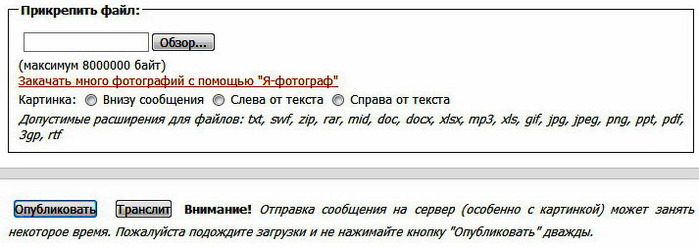
¬от, к примеру, € вставил таким образом знаменитый хит ƒжо ƒассена "Et si tun existais pas"
//img1.liveinternet.ru/images/attach/c/2//3827/3827585_joe_dassin__et_si_tun_existais_pas.mp3
3. «аходим на Ё“ќ“ —ј…“, выбираем слева јудиоплеер и нажимаем:


4. ¬ставл€ем наш код из п.2 в окошко под надписью URL јудио-файла, мен€ем (при желании) цвета будущего плеера и нажимаем ѕолучить код.
5. “ут же заполн€тс€ 4 окошечка с кодами, в том числе дл€ Ћи–у и ∆∆. Ќам нужен самый первый - од дл€ LiveInternet . опируем его (выделив мышкой) и вставл€ем в нужное место своего текста. ѕолучим примерно такой плеер:
¬с€ операци€ зан€ла всего одну минуту!
ак легко найти и вставить музыку в дневник? >>>
|
Ѕез заголовка |
Ёто цитата сообщени€ милена70 [ѕрочитать целиком + ¬ свой цитатник или сообщество!]
http://www.liveinternet.ru/users/4709987/post230853758/
‘отошоп даже дл€ чайников, ну очень просто.
Ётот ћ дл€ тех, кто как сказала одна очаровательна€ дама не просто чайники в фотошопе, а ситечки от чайника.
ѕо себе знаю, как нужен фотошоп, когда увлекаешьс€ декупажем и догадываюсь, что дл€ многих дам с гуманитарным складом ума это довольно сложно поначалу.
“ак вот, есть программка, не полноценный фотошоп конечно, но вполне

|
Ѕез заголовка |
Ёто цитата сообщени€ ravingdon [ѕрочитать целиком + ¬ свой цитатник или сообщество!]

ћногие люди ошибочно считают, что работа профессиональных моделей только в том, чтобы хорошо выгл€деть и просто смотреть в камеру. ќднако больша€ часть успеха фотографии, достойной попасть на обложку, зависит от умени€ позировать и правильно себ€ преподносить.
|
Ѕез заголовка |
Ёто цитата сообщени€ LudmelaRU [ѕрочитать целиком + ¬ свой цитатник или сообщество!]
|
|
Ѕез заголовка |
Ёто цитата сообщени€ Miss_SV [ѕрочитать целиком + ¬ свой цитатник или сообщество!]
ќн-лайн сервис дл€ удалени€ фона с ваших фотографий http://clippingmagic.com/
¬идео урок " ак удалить фон на картинке без фотошопа" дл€ тех, у кого нет на компьютере фотошопа. ƒл€ этого прекрасно подойдет программа, котора€ есть на ¬ашем компьютере: Power Point.
Ccылка на ресурс https://pixlr.com/editor/
|
Ѕез заголовка |
Ёто цитата сообщени€ Ўадрина_√алина [ѕрочитать целиком + ¬ свой цитатник или сообщество!]
|
Ѕез заголовка |
Ёто цитата сообщени€ ƒом_советов [ѕрочитать целиком + ¬ свой цитатник или сообщество!]
ћало ли какие бывают ситуации, когда необходимо узнать максимум информации о человеке, не прибега€ при этом к пр€мому допросу. онечно, полную автобиографию вы в интернете не найдЄте, но всЄ, что человек показывал и рассказывал о себе миру, так или иначе сохран€етс€ в сети. ”верен, что многие приемы станут дл€ вас откровением. Ќапример, знаете, как узнать номер квартиры человека по его домашнему телефону? ”знайте, как эту информацию добыть.

15 конкретных способов >>>
|
Ѕез заголовка |
Ёто цитата сообщени€ »рина_јлександровна [ѕрочитать целиком + ¬ свой цитатник или сообщество!]
—ери€ сообщений "Ўпаргалки":
„асть 1 - ѕрограмма в помощь мастерицам в€зани€, бисероплетени€, вышивки.
„асть 2 - ак вставить флеш-часики на картинку
...
„асть 30 - Ћ»рушкин Ћ» без & ...может пригодитс€ и ¬ам
„асть 31 - —оздание gif анимации видео дл€ публикации в социальных сет€х и сайтах
„асть 32 - ак найти автора фото... ѕо€сн€ет Ќадежда ‘едорова (видеоролик)
„асть 33 - Ќесколько картинок в р€д (по уроку Mangian'ы)
„асть 34 - ак сделать скриншот (скрин), снимок с экрана монитора
...
„асть 39 - ћошенников, шизофреников и просто хамов в сети много. то это узнать легко...
„асть 40 - ак € записываю все действи€ с экрана (уроки от Ћюбаши )
„асть 41 - ¬ы приобрели поддельную копию...(уроки от Ћюбаши )
|
Ѕез заголовка |
Ёто цитата сообщени€ Ќ_Ќ»Ќј [ѕрочитать целиком + ¬ свой цитатник или сообщество!]
”рок от ќлега Ќекрашаева
|
ак скинуть фото с телефона на компьютер |
Ёто цитата сообщени€ ¬ладимир_Ўильников [ѕрочитать целиком + ¬ свой цитатник или сообщество!]
|
я скачала файл, какой программой его открывать |
Ёто цитата сообщени€ «инови€ [ѕрочитать целиком + ¬ свой цитатник или сообщество!]
Ёто легко определить по расширению (буквы после точки в имени файла):
1.DJV, .DJVU Ц ќткрываетс€ в WinDjView
или другой программе просмотра DjVu.
2.PDF Ц ќткрываетс€ в Adobe Reader
или в Foxit Reader
.
3.DOC Ц ќткрываетс€ в Microsoft Word.
4.DOCX Ц ќткрываетс€ в Microsoft Word 2007 и выше или с помощью пакета совместимости.
5.RTF Ц ќткрываетс€ в Microsoft Word.
6.TXT Ц ќткрываетс€ в блокноте.
7.ZIP Ц ќткрываетс€ в WinRAR
, WinZip
или проводнике.
8.RAR Ц ќткрываетс€ в WinRAR.
9.EPUB Ц ќткрываетс€ в Adobe Digital Edition, Lexcycle Stanza, Mobipocket Reader Desktop, FBReader, dotReader, caliber.
10.FB2 Ц ќткрываетс€ в :Cool Readerhttp
или в Haali Reader.
11.HTML, .HTM Ц ќткрываютс€ в браузерах Internet Explorer, Firefox или Opera.
»сточник - Ќе помню, где вз€ла.
|
ак вдохнуть новую жизнь в старый компьютер |
Ёто цитата сообщени€ SvetlanaT [ѕрочитать целиком + ¬ свой цитатник или сообщество!]
|
ак почистить ноутбук |
Ёто цитата сообщени€ Sophocles [ѕрочитать целиком + ¬ свой цитатник или сообщество!]
Ќоутбук сегодн€, дл€ многих, стал не просто инструментом дл€ развлечений но и дл€ работы. » очень часто пользователи сталкиваютс€ с такой проблемой как сильный нагрев ноутбука. „астички шерсти животных, волосы, пыль вместе с воздухом оседают на охлаждающей системе, что приводит к перегреву. ¬ продаже по€вились различные подставки с вентил€торами но они не спасают положение а наоборот только
усугубл€ют. ѕыль пагубно вли€ет на работу и если ноутбук начинает гретьс€ необходимо срочно почистить. онечно, как вариант, отнести ноутбук в сервис и за вас это сделают специалисты. Ќо имеетс€ еще один прекрасный способ, научитс€ чистить ноутбук самому и в тоже врем€ экономить на оплате. ≈сли ваш ноутбук стал гретьс€, зависать или даже выключатьс€, вам нужно почистить его от пыли. —мотрите онлайн видео урок " ак почистить ноутбук". ”спехов!
—ери€ сообщений " омпьютерна€ грамотность":
„асть 1 - “ыс€ча и одна полезность
„асть 2 - Ѕлокировка компьютера вирусом. ак сн€ть блокировку с компьютера
...
„асть 14 - Revo Uninstaller-прграмма удаление трудноудал€емых программпрограмм
„асть 15 - омпьютер дл€ начинающих. ¬се о компьютере
„асть 16 - ак почистить ноутбук
|
≈сли что, обращайтесь на јкадемик вместо ¬икипедии |
Ёто цитата сообщени€ Surge_Blavat [ѕрочитать целиком + ¬ свой цитатник или сообщество!]
|
|
ак использовать закладки дл€ запоминани€ и организации ваших любимых сайтов |
Ёто цитата сообщени€ ¬ладимир_Ўильников [ѕрочитать целиком + ¬ свой цитатник или сообщество!]
«акладки - это ссылки на веб-сайты, с помощью которых вы можете легко вернутьс€ в ваши любимые места. Ёта стать€ описывает основы создани€ и управлени€ вашими закладками.
ѕримечание: «акладки также известны как "»збранное" в Internet Explorer.

|
ак удалить вирус “ро€н? |
Ёто цитата сообщени€ ћила-ћилена [ѕрочитать целиком + ¬ свой цитатник или сообщество!]
|
|
Ѕез заголовка |
Ёто цитата сообщени€ Ћариса_√урь€нова [ѕрочитать целиком + ¬ свой цитатник или сообщество!]

ѕјћя“ ј Ќј„»Ќјёў»ћ ЅЋќ√√≈–јћ
¬се знают, что, оказавшись на вредоносных или мошеннических сайтах, легко можно заразитьс€, особенно если на компьютере или мобильном устройстве не установлен антивирус. Ќо можно ли этого избежать? ќчень просто: если сайт вызывает подозрение, проверьте его на этой странице прежде, чем нажимать на неизвестную ссылку.
http://vms.drweb.ru/online/
|
ак избавитьс€ от mail.ru |
Ёто цитата сообщени€ ¬ладимир_Ўильников [ѕрочитать целиком + ¬ свой цитатник или сообщество!]
ак можно избавитьс€ от mail.ru спутников, агентов и других самовольно установившихс€ дополнений на ваш компьютер, Ђлюбезної предоставленных данной системой. ј также узнаете, как вернуть в браузере свою домашнюю страницу взамен нав€зчивой маил ру.
ќбычно при скачивании бесплатных файлов в интернете и не внимательной последующей их установке в один прекрасный день вы открываете браузер, а вместо домашней страницы от яндекса или Google красуетс€ страница от Mail.ru!
ћало того на вашем рабочем столе каким то не пон€тным образом по€вились €рлыки на соц. сети и браузер Ђјмигої, откуда это спросите вы?
ƒа вы сами, все это установили и радуйтесь еще, что более чего серьезного не занесли на ваш компьютер.
¬сему виной ваша банальна€ халатна€ не внимательность и как вариант расплата за Ђхал€вуї. Ќе нужно было тыкать на кнопки ƒалее, при установке программы не гл€д€ на поставленные галочки дл€ попутной установки не нужного вам софта.

|
Ѕез заголовка |
Ёто цитата сообщени€ storie_angelo_rosso [ѕрочитать целиком + ¬ свой цитатник или сообщество!]
«агружаете фото в окошко здесь http://upload.akusherstvo.ru/ и выбираете размер, потом копируете ссылку под названием "HTML код" и вставл€ете в сообщение. ![]() “акой же сервис есть и здесь: http://file-up.net/ или здесь http://www.fotolink.su/
“акой же сервис есть и здесь: http://file-up.net/ или здесь http://www.fotolink.su/
|
Ѕез заголовка |
Ёто цитата сообщени€ pasigut [ѕрочитать целиком + ¬ свой цитатник или сообщество!]

ѕричин по удалению программы јвира может быть много, это и переход на более новую версию программы, переустановка программы, переход на другой антивирус, бывает даже не возможно установить новый ключ јвира, без удалени€ и переустановки антивируса если истек срок ключа или код активации. ѕоэтому как удалить јвиру вы должны знать и сейчас € расскажу как это сделать.
ѕереходим на сайт јвтора
„итать далее
|
ак подключить Wi-Fi роутер, если есть проводной интернет |
Ёто цитата сообщени€ ¬ладимир_Ўильников [ѕрочитать целиком + ¬ свой цитатник или сообщество!]
|
нопки переходы с кодами |
Ёто цитата сообщени€ Arnusha [ѕрочитать целиком + ¬ свой цитатник или сообщество!]
|
Ќовое ќформление дневника дл€ Ћирушников |
Ёто цитата сообщени€ ћилолика_ѕокровска€ [ѕрочитать целиком + ¬ свой цитатник или сообщество!]
|
|
Ќеобходимые программы дл€ компьютера |
Ёто цитата сообщени€ ¬ладимир_Ўильников [ѕрочитать целиком + ¬ свой цитатник или сообщество!]
¬ любом компьютере установлено какое-то количество компьютерных программ. „тобы увидеть, какие программы есть на ¬ашем компьютере, нажмите на кнопку «ѕуск». ќткроетс€ список. Ќаведите на пункт «ѕрограммы» (или «¬се программы»). ƒолжно по€витьс€ достаточно большое окошко – список программ и игр, установленных на ¬ашем компьютере.
ќ каждой из этих программ ¬ы можете узнать из урока « омпьютерные программы. нопка "ѕуск"»

|
ак очистить виртуальную пам€ть компьютера |
Ёто цитата сообщени€ ¬ладимир_Ўильников [ѕрочитать целиком + ¬ свой цитатник или сообщество!]
—егодн€ поговорим о том, как очистить виртуальную пам€ть компьютера, дл€ чего это нужно делать и кака€ польза от очистки виртуальной пам€ти. »так, очистка виртуальной пам€ти обеспечивает более быструю работу операционной системы, более качественную работу программ и приложений, установленных на вашем компьютере. ќчистка ещЄ полезна и тем, что обеспечивает полную конфиденциальность ваших данных, поскольку информаци€ может оставатьс€ в файле подкачки.
ѕредлагаю несколько вариантов по очистке виртуального пам€ти компьютера.
ѕервый вариант
- ѕройдите по такому пути: Ђѕускї Ц Ђѕоискї. «атем в строке поиска введите secpol.msc и нажмите Enter. ак только искомый файл найден, откройте его (кликните по нему дважды левой кнопкой мыши).
- ѕеред вами по€вилось окно ЂЋокальные параметры безопасностиї. ¬ам нужно найти и поочередно открыть следующие папки: Ђѕараметры безопасностиї, ЂЋокальные политикиї и снова Ђѕараметры безопасностиї.
- ¬ конце, откройте файл Ђ«авершение работы: очистка страничного файла виртуальной пам€тиї. ¬ по€вившемс€ окне нужно будет выбрать статус Ђ¬ключитьї и нажать Ђќ ї.

|
Ѕез заголовка |
Ёто цитата сообщени€ Rost [ѕрочитать целиком + ¬ свой цитатник или сообщество!]
≈щЄ не забыли моЄ вчерашнее сообщение: " ак перенести кнопку к себе в дневник"? ¬ этом сообщении утончЄнно издеваюсь на своими читател€ми. », что вы думаете? Ѕольшинству это нравитс€. Ќе верите? ј вы сходите и почитайте комментарии к этому сообщению. » само сообщение. »ли хот€ бы только его конец. Ћень? Ќу, ќ , придЄтс€ процитировать нужные строчки:
ј самые любознательные могут подумать и сказать, как ещЄ можно скопировать кнопку-ссылку из чужого сообщени€. —ам вспомнил ещЄ 2 способа.—егодн€ опишу оба этих способа. » вы поймЄте, как вчера издевалс€ над своими читател€ми и другими пользовател€ми Ћи–у, многие из которых вот пр€мо в эти минуты перешли на то сообщение по ссылке в "Ќовостном листке".
ѕродолжить чтение
ј теперь самое врем€ прочитать моЄ вчерашнее сообщение. Ќу, и как? “еперь поверите вы мне, если скажу, что не хотел издеватьс€ над своими читател€ми?
|
Ѕез заголовка |
Ёто цитата сообщени€ ёли€_∆ [ѕрочитать целиком + ¬ свой цитатник или сообщество!]
ак вставл€ть картинки и фотографии в посты.
—ейчас € попытаюсь объ€снить, как вставл€ть картинки или фотографии в посты.
ƒл€ начала нажимаем в верхней панели "Ќаписать":
|
ѕолезна€ вещь. Ќашла у Jiniya. —пасибо ей |
Ёто цитата сообщени€ Walida [ѕрочитать целиком + ¬ свой цитатник или сообщество!]
Ќаводишь курсор и видишь значени€ клавиш
|
ак удалить вирус-вымогатель? |
Ёто цитата сообщени€ ¬ладимир_Ўильников [ѕрочитать целиком + ¬ свой цитатник или сообщество!]
¬ последнее врем€ одним их самых распространенных типов вирусов стали так называемые вирусы-вымогатели. ≈сли ваш компьютер Ђпоймалї такой вирус, на экране по€вл€етс€ баннер с требованием отправить —ћ— на короткий номер или положить деньги на определенный номер телефона через терминал. ѕолезно будет знать, как удалить вирус-вымогатель.
ƒл€ начала запомните: отправл€ть —ћ— и пополн€ть чужой номер телефона ни в коем случае нельз€! Ќикакой код разблокировки вам, скорее всего, не пришлют, а денег лишитесь. »ногда баннер-вымогатель может маскироватьс€ под сообщение от правоохранительных органов и грозить уголовной ответственностью за хранение и распространение детской порнографии, если вы не уплатите штраф. Ќе верьте, это все тот же вирус-вымогатель, ћ¬ƒ такими методами не пользуетс€.
–аньше удалить баннер-вымогатель можно было относительно просто: достаточно было завершить процесс вируса, использу€ диспетчер задач. —ейчас вирусы стали более Ђпродвинутымиї, они умеют блокировать доступ к реестру, вызов диспетчера задач, редактирование автозагрузки и загрузку в безопасном режиме. ќни прописываютс€ в автозагрузке и Ђрадуютї вас каждый раз, когда вы включаете и перезагружаете компьютер. ак удалить вирус-вымогатель?

|
ќнлайн фоторедактор на яндексе. |
Ёто цитата сообщени€ milochka56 [ѕрочитать целиком + ¬ свой цитатник или сообщество!]
ќнлайн фоторедактор на яндекс диске.
јвтор: “ать€на „иронова
ќбработка фотографий там получаетс€ достаточно качественна€. “ак что предлагаю попробовать, особенно тем, кто не владеет фотошопом. »ли не хочет заморачиватьс€ с программами, а любит редактировать фотографии быстро в онлайн сервисах. ак вы и сами понимаете, дл€ этого нужно иметь почтовый €щик от яндекс. ј диск там расположен уже по умолчанию. ƒл€ того, чтобы пользоватьс€ этим он-лайн фотошопом, даже не об€зательно закачивать диск на компьютер. «акачиваем туда несколько фотографий и начинаем мудрить. Ќе волнуйтесь, основное фото измен€тьс€ не будет. ѕрограмма создаст новый файл. ¬низу вы найдЄте видеоурок, но сначала скриншоты, которые € кстати сделала при помощи бесплатной программы —криншоты в яндекс.диске. ¬идеоурок о ней будет в следующей статье. »так, в почтовом €щике, жмЄм на слово ƒиск в верхнем меню. «агружаем туда фото. Ќажимаем на неЄ левой кнопкой мыши, она открываетс€ в окошке справа. ѕосле этого кликаем на слово –едактировать.
ѕосле этого перед нами открываетс€ онлайн яндекс фоторедактор и все его возможности наверху. ѕерва€ функци€ ”лучшить.
“ам мы можем выбрать:
• ¬ысокое разрешение
Ќе понравилось, кликаем ќтмена.
ƒалее эффекты, уже заданные показатели, есть уже с рамками и достаточно интересные. ¬от один из них.
“очно так же в левом верхнем углу вы можете нажать ќтмена. ƒалее идут фото рамки и стикеры. —тикеров там пока что не слишком много, но мы можем их вертеть уменьшать, увеличивать и перемещать.
ƒалее поворот и отражение. ≈сть так же обрезка или кадрирование.
»нтересные эффекты получаютс€ в разделе фокус. ¬с€ фотографи€ становитс€ немного расплывчатой. » мы можем выбрать фокус, круглый или полоску, всЄ это так же можно уменьшать и увеличивать.
¬ разделе кадрировани€, можно выбрать фиксированные размеры или обрезать фото на глаз. ј ещЄ можно редактировать тепловые оттенки цветов фотографии. ≈сть так же €ркость, контрастность, насыщенность и резкость. ќчень интересный фотоэффект цветовое п€тно. ¬с€ картинка становитс€ не цветной и мы можем сами выбирать цветовые п€тна. » последние несколько эффектов:
огда отредактированна€ фотографи€ нас устраивает, кликаем на надпись √отово.
» обработанна€ онлайн фотографи€ по€вл€етс€ оп€ть в том же окошке справа, что и в начале. ћы можем поделитьс€ ею в соцсет€х, оставить на яндекс.диске, или сохранить на компьютер. ƒл€ этого жмЄм на стрелочку —качать.
¬ыбираем папку и кликаем сохранить.
ј теперь посмотрите видеоурок, там всЄ очень подробно показано. |
 |
|
ак вставить в пост картинку большого размера |
Ёто цитата сообщени€ _Lyubasha_K_ [ѕрочитать целиком + ¬ свой цитатник или сообщество!]
|
|
”чимс€ делать плеер с множеством песен |
Ёто цитата сообщени€ Ћариса_√урь€нова [ѕрочитать целиком + ¬ свой цитатник или сообщество!]

ѕјћя“ ј Ќј„»Ќјёў»ћ ЅЋќ√√≈–јћ
¬от такой
”же надоело отвечать на вопросы - ак?,
ѕочему у мен€ не получаетс€ плеер по этому ”–ќ ” ?
ƒа потому, что урок не дл€ начинающих...)) “рудный урок дл€ воспри€ти€ начинающим.
“ак что, расписываю все очень подробно, чтобы такой плеер смог сделать не только "отличник", но и, простите, "двоечник"...))
|
Ѕез заголовка |
Ёто цитата сообщени€ Beauti_Flash [ѕрочитать целиком + ¬ свой цитатник или сообщество!]
|
¬ычищаем засранный компьютер Ц 7 простых шагов |
Ёто цитата сообщени€ MissKcu [ѕрочитать целиком + ¬ свой цитатник или сообщество!]
|
ак очистить кэш браузера |
Ёто цитата сообщени€ RemDomTeh [ѕрочитать целиком + ¬ свой цитатник или сообщество!]
ќчень часто причиной неправильной или плохой работы браузера €вл€етс€ объЄмный кэш, в котором хран€тс€ многочисленные элементы когда-либо загруженных страниц. —реди этих элементов могут быть устаревшие фрагменты и обрывки не до конца загруженного кода (например, из-за системного сбо€ или Ђпадени€ї браузера), аудио- и видео- данные. ƒл€ чего нужны эти данные? еш сохран€етс€ дл€ ускорени€ загрузки страницы, сокращени€ трафика и возможного просмотра в автономном режиме без подключенного »нтернета. Ёто если вы посетите этот же сайт через врем€, то ваш браузер сначала обратитьс€ к сохранЄнной информации в кеше, которую вы и увидите, хот€ за это врем€ на удаленном сервере она могла изменитьс€, а кэш еще содержит старые данные. Ќаличие большого объЄма сохранЄнных данных может отрицательно сказыватьс€ на скорости и на корректности работы браузера. —амое простое и оптимальное решение в такой ситуации - очистка кеша браузера.
аждый браузер имеет свой способ очистки кэша загруженных страниц
¬ Internet Explorer (есть такие пользователи) заходим в меню Ђ—ервисї и выбираем Ђ—войства обозревател€ї. ¬ закладке Ђќбщиеї выбираем пункт Ђ»стори€ просмотраї и нажимаем кнопку Ђ”далитьї. ¬ по€вившемс€ окне ставим галочки напротив типов данных, которые требуетс€ стереть, и нажимаем кнопку Ђ”далитьї.


¬ Opera следует зайти в ЂЌастройкиї, выбрать Ђ–асширенныеї, в списке справа нажать Ђ»стори€ї и выбрать кнопку Ђќчистить дисковый кэшї. «десь же можно установить галочку Ђќчищать при выходеї и задать объЄм выдел€емой кэш-пам€ти до 0 до 400 ћбайт.

¬ Google Chrome нужно выбрать в меню Ђ»нструментыї пункт Ђќчистить данные просмотровї, после чего в по€вившемс€ окне отметить галочками тот тип данных, которые требуетс€ удалить.

¬ Firefox выбираем меню ЂЌастройкиї, панель Ђƒополнительныеї, нажимаем на кнопку Ђ—етьї и в пункте Ђ эшированное веб‐содержимоеї нажимаем кнопку Ђќчистить сейчасї. «десь же можно задать максимальный объЄм кэш-пам€ти.

„тобы автоматически очищать кэш при закрытии Firefox, нужно зайти в панель Ђѕриватностьї, в разделе Ђ»стори€ї выбрать пункт Ђ¬аши настройки хранени€ историиї и поставить галочку на пункт Ђќчищать историю при закрытии Firefoxї. ўЄлкнув на по€вившейс€ справа кнопке, ставим галочку у слова Ђ эшї.

¬ Safari необходимо зайти в ЂЌастройкиї, выбрать вкладку Ђ онфиденциальностьї и пункт Ђ”далить все данные веб-сайтовї. роме того, можно отдельно выбрать сайты, информацию которых вы желаете удалить, а также очистить историю сЄрфинга.

¬от таким способом можно не только "починить" браузер, но и "облегчить" диск —, на котором находитс€ система. –азмер кеша зависит от настроек браузера и может занимать до 1 √иг (вместе с автономными и временными файлами, историей, кукисами и т.д.)
P.S. “акже обновить содержимое страницы в реальном времени можно клавишей F5. Ќо это не решит проблему в целом.
Ѕудут вопросы - задавайте, вам помогу и другим может пригодитс€.
|
Ѕез заголовка |
Ёто цитата сообщени€ RemDomTeh [ѕрочитать целиком + ¬ свой цитатник или сообщество!]
Ќе так давно, была опубликована стать€ —брос Mozilla Firefox... и суд€ по откликам, проблема оказалась актуальной не только по ћазиле, вот созрело решение сделать обзорный материал по наиболее попул€рным браузерам, как и в обзорной статье ак очистить кэш браузера.
»так, если браузер ведЄт себ€ непредсказуемо и вы не знаете в чЄм причина и удал€ть браузер нет желани€ (а Internet Explorer попросту невозможно) есть решение - сброс настроек на исходные. “акую возможность предоставл€ют все браузеры без применени€ сторонних утилит. ѕодробнее о том как сделать сброс Google Chrome, яндекс (движки Chromium), Internet Explorer, Mozilla FireFox и Opera 12 версии, читаем далее.
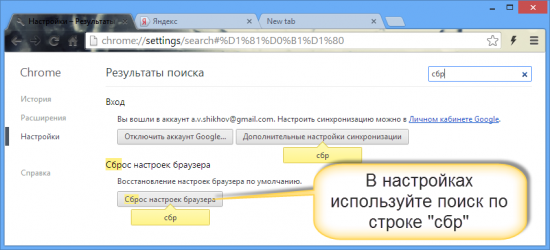
Ћибо можно воспользоватьс€ специальной командой, которую необходимо ввести в адресной строке:
“ак вы попадаете сразу на пункт меню с нужной операцией.
яндекс.Ѕраузер имеет некоторое отличие от Google Chrome. ¬ нем сброса настроек как такового пока нет. Ќо можно удалить профиль пользовател€, который все настройки содержит, а потом создать новый. ƒелаетс€ это в ЂЌастройкахї Ч нажмите кнопку Ђ”далить профильї.

Ётот браузер сбрасывает свои настройки также без каких-либо нештатных действий. ¬ыбираем Ђ—войства браузераї в настройках.
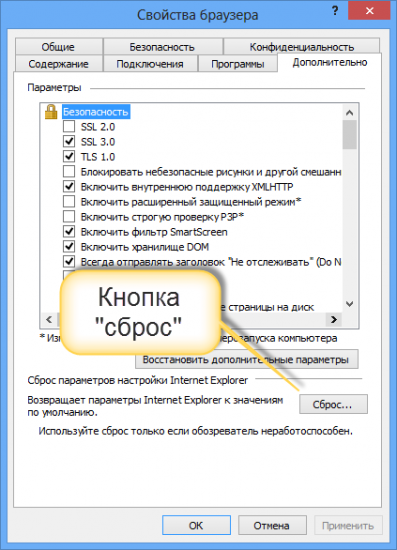
¬ыбираем Ђƒополнительної и нажимаем Ђ—брос ...ї. Internet Explorer Ђзабываетї почти все: историю посещений страниц, пароли, надстройки и так далее. Ќе стираетс€ только ваше Ђ»збранноеї. Ќо это вр€д ли представл€ет конфиденциальность.
ќб этом браузере € писал уже в отдельной статье (ссылка в начале поста), но дл€ полной информации повторю ещЄ раз.
ќткрываем Ђ—правкаї Ч Ђ»нформаци€ дл€ решени€ проблемї.
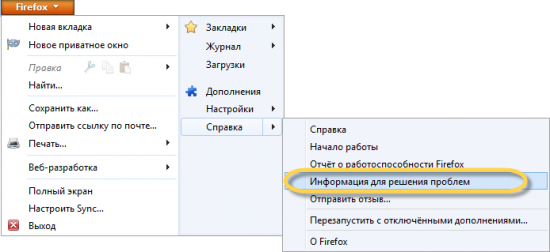
» нажимаем кнопку Ђ—бросить настройкиї.
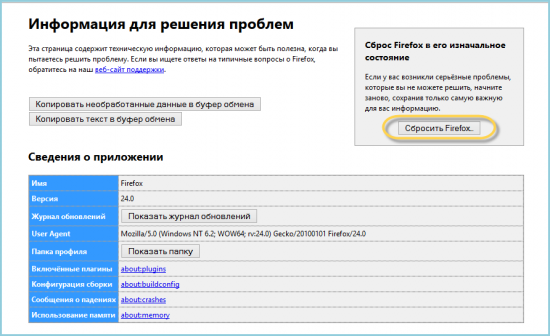
ак пон€тно из названи€ пункта Ђ»нформаци€ дл€ решени€ проблемї, из которого мы попали в сброс настроек, эта функци€ в браузере носит чисто технический характер. Ёто Ч восстановление Ђзаводскихї настроек. ѕоэтому браузер при сбросе попытаетс€ сохранить вашу историю посещений, избранные страницы, пароли и Cookie. ј положит он эту информацию в папку пр€мо на рабочем столе. ≈сли вы сбрасывали браузер, чтобы он забыл и эти данные Ч удалите папку.
ак и в случае с яндекс.Ѕраузером, найти отдельную кнопку сброса не удалось. ѕоэтому откройте в меню Ђ—правкаї пункт Ђќ программеї. √лавное, что нам нужно Ч путь к Ђѕапке Operaї. ќб€зательно закройте Opera. ѕроводником найдите файл Ђoperaprefs.iniї в папке Opera и просто удалите его. ѕоскольку личные файлы при этом все равно сохран€тс€, то лучше после этого сделать очистку личных данных. Ќаходитс€ она в ЂЌастройкахї.
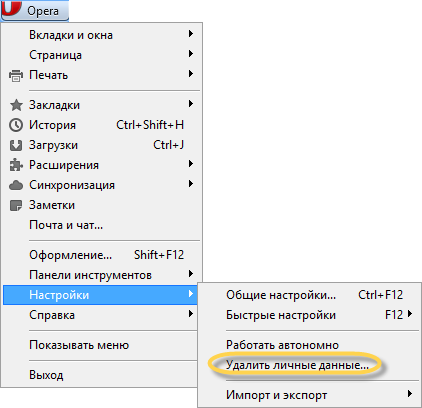
«ато список удал€емых данных достаточно обширен, чтобы после кнопки Ђ”далить личные данные...ї браузер почувствовал полную свободу от Ђнезваных помощниковї в лице вс€ких баров и расширений.

Offtop.
“аким образом можно сбросить браузер к исходным настройкам. ≈сли ваш браузер Ђобъелс€ї многочисленными расширени€ми, то сброс легко решит эту проблему. ƒл€ того, чтобы браузер Ђзабылї о совместном с вами серфинге по волнам интернета, не забывайте очистить историю, нажав на комбинацию клавиш Ctrl+Shift+Delete.
|
Ѕез заголовка |
Ёто цитата сообщени€ _Lyubasha_K_ [ѕрочитать целиком + ¬ свой цитатник или сообщество!]
|
ЂЋечимї компьютер сами |
Ёто цитата сообщени€ RemDomTeh [ѕрочитать целиком + ¬ свой цитатник или сообщество!]
¬ статье речь пойдЄт о первоочередных шагах при сбое в работе компьютера. ¬ чЄм это про€вл€етс€? ¬ы уже не первый день за компьютером и привыкли, что загружаютс€ одни и те же программы. ѕри работе в »нтернете вы знаете, что и как делать, чтобы получить нужный результат. ¬аш любимый браузер настроен под нужные сайты. ќдним словом Ц всЄ хорошо, ЂполЄт нормальныйї. » вот, в один из дней, включив комп, вы замечаете, что привычный ход работы как то нарушен Ц долго происходит загрузка; непон€тно что происходит с браузером (не открываютс€ сайты, долго длитс€ переход, не работают приложени€ и т.д.); компьютер ужасно тормозит и с большим трудом выполн€ет элементарное и т.п. ѕричин такого поведени€ может быть много, но есть определЄнные правила, благодар€ которым получитьс€ существенно сузить круг поиска.
1.ѕроверка на вирусы. я знаю, что у вас есть антивирус, возможно даже лицензионный, который обновл€етс€ ежедневно, по результатам тестов занимающий верхние строчки разных исследований, который каждый день выдаЄт сообщение Ђ¬аша система в полной безопасностиї, дл€ некоторых самый лучший, но поверьте, что это не так. ќчень часто проблемы могут возникать именно по вине вирусов, поэтому в первую очередь нужно проверить систему на наличие-отсутствие этой живности. Ћично €, использую и всегда рекомендую другим, программу Dr.Web CureIt! . ѕреимущества этой утилиты: не требуетс€ установка, русский €зык интерфейса, простота в работе, очень высокий уровень обнаружени€. —качать антивирусный сканер можно по пр€мой ссылке с сайта разработчика можно “”“ . ƒостаточно скачать на компьютер и запустить. ѕо окончании сканировани€ выполнить рекомендации, просто нажав на кнопку, а после обработки перезагрузить комп и обратить внимание на работу машины после очистки. ¬ любом случае, иногда, проводить такую проверку не помешает.
2.«ахламлЄнность. ≈сли п.є1 не помог (ничего не обнаружено; нашлось, но после удалени€ найденного не изменилось) тогда переходим к дальнейшим действи€м. ¬спомните, когда последний раз занимались очисткой ќперационной —истемы, браузера, рабочего стола? ƒавно. ќчень давно. Ќикогда. ј что это такоеЕ ≈сли один из вариантов ваш, тогда займитесь этим не завтра, не на дн€х, не после, а пр€мо сейчас. —делать очистку можно несколькими способами. ћожно средствами и возможност€ми самой Windows. Ќо, дл€ неопытных пользователей расписывать весь процесс, которым они не будут пользоватьс€, зан€тие малопри€тное, поэтому € предлагаю другой способ, программу о которой очень многие знают, у многих она даже установлена, но, почему то, очень мало пользуютс€. –ечь идЄт о программе CCleaner. Ёто очень хороша€ программа. ”же много лет она установлена на всех моих компьютерах и ноутбуках, во всех операционных системах с любой разр€дностью. ¬ насто€щее врем€ установлены ’–, 7, 8.1 и на всех есть эта программа. ƒл€ тех, у кого еЄ ещЄ нет, то вот ссылка на официальный сайт CCleaner. ¬ыбирайте Free версию. ѕреимущества Ц русско€зычный интерфейс, небольшой размер при огромных возможност€х, простота в использовании, бесплатность. ѕри установке следует обратить внимание на Ђптичкиї . ак по мне, то лучше оставить только €рлык на рабочем столе, остальные чек боксы лучше сн€ть. ћожно использовать дл€ этих целей и другие, аналогичные Ђчистильщикиї.
3.ƒефрагментаци€. Ќе стану вдаватьс€ в описание, но скажу, что эту процедуру нужно выполн€ть ќЅя«ј“≈Ћ№Ќќ после очистки компьютера. ¬ зависимости от интенсивности использовани€ компа, периодичность очистки-дефрагментации, может быть разной, но раз в 3-4 мес€ца, в любом случае, только помогут содержать жЄсткий диск в пор€дке, что позволит сохранить работоспособность компьютера на должном уровне. ћожно выполнить дефрагментацию средствами Windows, но расписывать весь путь дл€ каждой ќперационной —истемы, не есть задача этой статьи, да и зачем, если есть специальна€ программа Defraggler. ќна тоже имеет русский интерфейс, занимает мало места, бесплатна и отлично справл€етс€ со своей работой. ¬от ссылка на официальный сайт программы, где можно скачать установочный файл Defraggler . “акже как и с предыдущей программой следует выбирать Free версию. ћожно примен€ть аналогичные программы, которых в »нтернете очень много, но € уже давно убедилс€ в правиле - чем проще программа, тем она лучше выполн€ет свою работу, без вс€ких рюшечек, красивостей и остальных наворотов, просто захл€мл€ющих компьютер.
Ёти 3 пункта периодически Ќ”∆Ќќ выполн€ть даже если с компом всЄ нормально, в этом случае вы сохраните высокую работоспособность длительное врем€.
4.ќчистка кеш браузера. ќ необходимости этой процедуры и о том, как это сделать по каждому конкретному браузеру , € уже ранее писал. —тать€ доступна по адресу
5.ѕроверка обновлений дл€ дополнений и расширений установленных в браузере ћазила и ’ром. “олько эти браузеры могут преподнести непри€тный Ђсюрпризї своим пользовател€м. Ќенужное отключить или удалить. «акрыть-открыть браузер и проверить результат.
6.—бросить настройки браузера по умолчанию. ≈сли вы уверены, что проблема именно в любимом браузере, т.к. в другом всЄ нормально работает, то этот вариант единственный. ак это сделать € описывал ранее “”“
7.ќчистка от пыли. Ѕанальна€ очистка от пыли последний вариант, но тоже весьма действенный. ¬ большей степени это относитьс€ к стационарным системным блокам. ¬ силу своей конструкции (€щик с отверсти€ми) и законам физики (электромагнитные пол€) это Ђотличныйї пылесборник не зависимо от чистоты в квартире. ак очистить системник от пыли? ќтключить все подключенные провода. —н€ть боковую крышку. ¬з€ть чистую мал€рную пр€мую кисть и пылесос. ѕоднимаете пыль со всех деталей и узлов и одновременно выт€гиваете всЄ пылесосом. —ледует обратить внимание, что делать это нужно без усилий и фанатизма. ƒоказано, что системный блок, который расположен на столе или немного выше пола, гораздо меньше подвержен запылению.
Ќоутбуки тоже не исключение, но в силу своих конструкционных особенностей, гораздо меньше шансов дл€ пыли попасть внутрь. ≈сли вы любите работать с ноутбуком лЄжа, то должны помнить, что в постели самый большой источник пыли и тем самым вы ускор€ете процесс обращени€ к специалистам. ќбращатьс€ нужно в случа€х когда ноут сам начинает отключатьс€, посто€нно работает кулер (вентил€тор), сильно греетс€, плохо работает видео и вообще посто€нно происходит сбой в работе. —амому разбирать и влезать в ноутбук без подготовки, € не советую. –азве что вы хотите купить новый девайс, но никак не решаетесь, тогда пожалуйстаЕ
», только, если ничего из вышеперечисленного не помогло и проблемы в работе с компьютером остались Ц можете смело обращатьс€ в мастерскую, в таком случае, вы будете уверены, что не зр€ заплатите деньги.
я не претендую на 100% абсолютность, но большинство проблем при работе с компьютером, которые пользователь может решить сам, изложены выше. ≈сли вы оцениваете себ€ к категории Ђчайниковї, то все статьи по работе с реестрами, резервными копи€ми, контрольными точками и остальными советами, вам мало что скажут и уж тем более не помогут.
P.S. ≈щЄ один момент не относ€щийс€ к компьютеру. –ечь идЄт о €вной политической пропаганде, которую без моего ведома размещает администраци€.

–оссийский —ервис ќнлайн ƒневников - такое официальное название имеет Ћи–у. ¬икипеди€ так описывает пон€тие ƒневни́к. ƒневни́к Ч совокупность фрагментарных записей, которые делаютс€ дл€ себ€, ведутс€ регул€рно и чаще всего сопровождаютс€ указанием даты.
Ћадно бы где то внизу, так нет же. ≈сли так хочетс€, то пусть ValeZ весь свой дневник обклеит банерами с политинформацией вместо очередного "гениального" новшества, которое через пару дней успешно умрЄт. ѕокажите у мен€ в дневнике хоть одну новость на политическую тему, а как правило именно это в основном мнЄтс€. ƒл€ мен€ мнение политолога это просто воздухотр€сение. ѕо заказу и за деньги он хоть задом, хоть передом вывернетс€. “ем более, что позици€ освещаетс€ однобоко и предвз€то. ƒаже чем то напоминает подбитый танк - крутитс€ на одном месте в гр€зи и всЄ глубже погружаетс€ в говно, которое сам и создаЄт.
Ќо это не имеет никакого отношени€ к статье по самосто€тельному лечению компьютера...
|
Ѕез заголовка |
Ёто цитата сообщени€ SVETA-290 [ѕрочитать целиком + ¬ свой цитатник или сообщество!]
—ери€ сообщений "ѕро Windows ":
„асть 1 - ќсновы работы с windows. ”рок с1 по 15.
„асть 2 - ќсновы работы с windows. ”рок с16 по 30.
...
„асть 43 - ”роки јндре€ —ухова. ак установить Windows
„асть 44 - ак увеличить/уменьшить значки на панели задач.
„асть 45 - ак новичку самому найти и установить ƒрайвер
|
Ѕез заголовка |
Ёто цитата сообщени€ pawy [ѕрочитать целиком + ¬ свой цитатник или сообщество!]
я сама опробовала этот способ!!!! ќтлично работает!!!!!!!
÷итирую автора:
 ак же мен€ достали некоторые сайто-делатели, которые очень опасаютс€, что их тексты тут же своруют злые хакеры. ≈сть очень проста€ аксиома: ≈сли любой текст отображаетс€ в браузере пользовател€, он уже на машине пользовател€ и защитить его от копировани€ практически невозможно.
ак же мен€ достали некоторые сайто-делатели, которые очень опасаютс€, что их тексты тут же своруют злые хакеры. ≈сть очень проста€ аксиома: ≈сли любой текст отображаетс€ в браузере пользовател€, он уже на машине пользовател€ и защитить его от копировани€ практически невозможно.
¬ообще-то есть, прикладные способы действительной защиты информации, но мы их касатьс€ не будем, это совершенно друга€ истори€, а здесь лишь приведем очень простой способ взлома любой защиты от копировани€ на «защищенных» сайтах. —пособ работает в 99.98% случаев.
»так, вы попадаете на сайт, но автор-чудак (на другую букву), решил запретить копирование своего текста. ѕросто выполн€ем несколько элементарных шагов:
- опируем из браузера адрес «защищенной» странички:
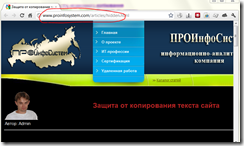
- ќткрываем Microsoft Office Word.
- Ќажимаем ‘айл –> ќткрыть
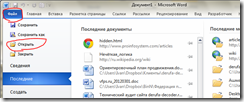
- ¬ставл€ем в окно открыти€ адрес этой странички и нажимаем кнопку [ќткрыть].
- ≈сли Word показывает предупреждени€, нажимаем кнопки [OK]
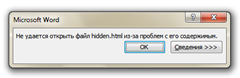
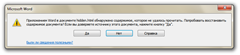
- ¬уал€! опируем любые тексты! PROFIT
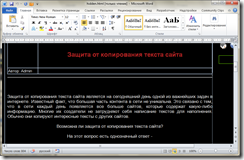
¬от как-то так… 5 секунд и защиты нет. ¬ывод: не усложн€йте жизнь пользовател€м, и не делайте свои дурацкие «защиты»!
|
„истим жесткий диск компьютера |
Ёто цитата сообщени€ Ћариса_√урь€нова [ѕрочитать целиком + ¬ свой цитатник или сообщество!]

ѕјћя“ ј Ќј„»Ќјёў»ћ ЅЋќ√≈–јћ
ак правильно почистить ¬аш жЄсткий диск (∆ƒ) от всевозможного мусора, который наверн€ка там уже скопилс€.
ѕоверьте мне, если вы давно этого не делали, или если ¬ы часто устанавливаете и удал€ете программы, то ¬ы поразитесь количеству этого самого мусора (в виде ненужных файлов типа *.bak, *.gid, *.fts и *.tmp).
„итать далее
—ери€ сообщений "ќ компьютере":
„асть 1 - „истим жесткий диск компьютера
„асть 2 - ак не погибнуть за компьютером...
„асть 3 - " ак разделить файл"
...
„асть 19 - уда деваетс€ место на диске —?
„асть 20 - ѕропал звук на компьютере [решение проблемы]
„асть 21 - ќбзор визуальных закладок
|
Advanced SystemCare Ч втора€ жизнь ¬ашего компьютера |
Ёто цитата сообщени€ Selena-13-amazonka [ѕрочитать целиком + ¬ свой цитатник или сообщество!]
|
омпьютерный чистильщик |
Ёто цитата сообщени€ Valya6827 [ѕрочитать целиком + ¬ свой цитатник или сообщество!]
PrivaZer v1.13 — профессор компьютерной чистоты

–екомендую ¬ам к об€зательному использованию, одну очень мощную, бесплатную, безопасную и качественную чистилку системы от вс€ких б€к, которые замедл€ют работу компьютера.
PrivaZer одинаково качественно чистит все версии операционной системы Windows (XP, Vista, Win7, Win8, 32 бита и 64 бита), а также понимает HDD и SSD диски.
Ёта программа русифицирована и по уровню очистки системы даже превосходит знаменитый и всем известный CCleaner…
|
ак правильно использовать "кнопки, убирающие текст под кат. ”рок" |
Ёто цитата сообщени€ Arnusha [ѕрочитать целиком + ¬ свой цитатник или сообщество!]
¬от код одной из них, в данном случае второй кнопки: <img src="//img-fotki.yandex.ru/get/6608/39663434.1aa/0_78a2e_d0a4bc72_XS.jpg" alt="" width="23" height="49"/> ƒл€ начала еще раз повтор€ю код, с помощью которого текст убираетс€ под кат, вот он: [more] ≈сли поставить только этот тег(сами решаете, в какое место его поставить), то автоматически остальна€ часть уберетс€ под кат ћожно и вписать свой текст, ну например такой: [more=—амое интересное под катом] «десь читатель увидит эти слова и нажав на них,прочитает текст целиком. Ќадеюсь, с эти мы разобрались с вами. ј теперь про кнопки. ≈сли вы поставите вот так, как € указала в рамочке ниже, то будет сто€ть одна кнопочка, без текста и она будет кликабельна. » нажав на нее, читатель увидит пост целиком. [more=<img src="//img-fotki.yandex.ru/get/6608/39663434.1aa/0_78a2e_d0a4bc72_XS.jpg" alt="" width="23" height="49"/>] ¬ рамочке после слов more=следует код кнопочки, вы выбираете свою кнопочку и вставл€ете в квадратные кнопки полностью код. ѕовторюсь, что в этом случае будет сто€ть одна кликабельна€ кнопочка,но без текста. ћожно и с текстом, кому как нравитс€. — текстом все должно будет выгл€деть вот так, то есть мы должны будем добавить в код, который выше, свой текст: <center>[more= ¬от что должно получитс€, когда вы поставите этот код: «десь пришлось показать в коде,потому что в отличие от я.ру, на Ћи.ру два раза убирать под кат нельз€,картинка просто не будет видна.ј вот на я.ру можно. ѕо поводу кнопочек, которые указывают в сторону, € их использую редко и в том случае, когда надо нажать на баннер,например. “о есть р€дом должна сто€ть картинка, на которую надо нажать, на что и будет указывать кнопка.“ак же все ставим, как и в последнем коде, только вместо текста, в моем случае слово "∆ћ®ћ", вот вместо него ставим картинку баннер, точнее код баннера, чтобы читателю было пон€тно, на что он должен нажать, кнопка указывает направление... » последнее, код кнопок не должен быть кликабельным, то есть в нем не должно сто€ть вот этой части кода, котора€ ведет на посторонний ресурс: <a href="адрес сайта,откуда картинка"> ¬ противном случае,пост не откроетс€, а ссылка приведет на сайт, например на –јƒ» јЋ, как ошибочно тут думают, став€ коды оттуда. акие будут вопросы, пишите в личку, всем отвечу. «автра напишу вам, как сделать рамку с прокруткой.”дачи,экспериментируйте!  |
|
ак научитьс€ печатать вслепую |
Ёто цитата сообщени€ Amenika [ѕрочитать целиком + ¬ свой цитатник или сообщество!]
ак научитьс€ печатать вслепую?
¬ наш век технического прогресса уже никого не удивишь наличием домашнего ѕ или ноутбука, что уж говорить о коммерческих компани€х и государственных учреждени€х, дл€ работы в которой нужны навыки не только быстрой печати, но и печати вслепую.
ƒумаю, ¬ы не раз созерцали грустную ситуацию, когда администратор или секретарь усердно пытаютс€ отыскать очередную букву на клавиатуре. ¬ам же приходитьс€ лишь скрипеть зубами и ждать сего "чуда" либо громко возмущатьс€, что, к сожалению, нисколько не ускорит процесс.
»менно поэтому наука печати вслепую не только хорошо скажетс€ на ¬ашей нервной системе, но и пометка "быстра€ печать или печать вслепую" сама по себе станет выгодным преимуществом ¬ашего резюме.
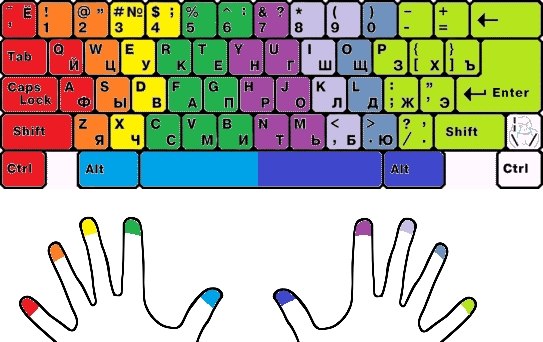
|
«аблокированы ќдноклассники, ваш аккаунт взломан |
Ёто цитата сообщени€ EgoEl [ѕрочитать целиком + ¬ свой цитатник или сообщество!]

¬чера ко мне обратилась соседка, пенсионерка и бывша€ директор школы, где училс€ мой муж, с проблемой, что у нее заблокированы одноклассники, т.к. ее профиль был взломан. Ќиже на странице было поле дл€ ввода телефона дл€ разблокировки. ќна ввела телефон и ее попросили отправить код по смс и сн€ли более 300 рублей, возможно списалось бы и больше, но у нее больше на балансе не было.
ѕришла к ней, адрес в адресной строке сайта, т.е. не фишинговый. ѕопробовала восстановить ей пароль, оп€ть странный диалог при общении с сайтом, стало €сно - это оп€ть вирус социальных сетей, о которых € писала ранее, аж 3 года назад, но уже видоизмененный. «лоумышленники не дремлют.
ќткрыла host файл, он полностью изменен. ѕравить замаешьс€.
¬оспользовалась утилитой от dr.web cureit http://www.freedrweb.com/cureit, «апустила на проверку, 5 минут и проблема решена. ∆аль, что женщину нагрели на немалые деньги.
Ќикогда, ни один сайт социальных сетей не просит отправить никакое смс, а вот ¬ам смс должно придти с кодом подтверждени€ или паролем, при восстановлении аккаунта.
|
“очка восстановлени€ Windows 7 это должен знать каждый |
Ёто цитата сообщени€ ¬ладимир_Ўильников [ѕрочитать целиком + ¬ свой цитатник или сообщество!]
“ема нашего сегодн€шнего выпуска точка восстановлени€ Windows 7. ¬озможно кто-то из вас уже слышали об этом ранее.
“ак вот, в данной статье, мы с вами узнаем что такое точки восстановлени€ Windows, зачем они нужны, как их создать, запустить восстановление системы и многое другое, если ваш компьютер стал работать некорректно.
¬ конце публикации, да всем рекомендую дочитать до конца, € выложил два видео урока как создавать контрольные точки восстановлени€ Windows XP и Windows 7.
¬с€ информаци€, котора€ представлена в данной статье была вз€та из моего личного опыта работы.

|
Ѕез заголовка |
Ёто цитата сообщени€ Ћариса_√урь€нова [ѕрочитать целиком + ¬ свой цитатник или сообщество!]
ѕревращаем видео в гифку - быстро и без вс€ких программ...
Ќедавно выставила вот этот пост - ќбрезать видео онлайн и конвертировать его в нужный формат ,
но все равно мои ѕ„ задают разные вопросы. ƒавайте тогда разберемс€ нагл€дно, на примере..))
¬от, например, € вз€ла мультик ћаша и медведь
— помощью этого сервиса http://ru.savefrom.net/ € скачала его к себе на комп
ј потом иду вот сюда http://online-video-cutter.com/ru/ и режу это видео вот так, как показано на скрине
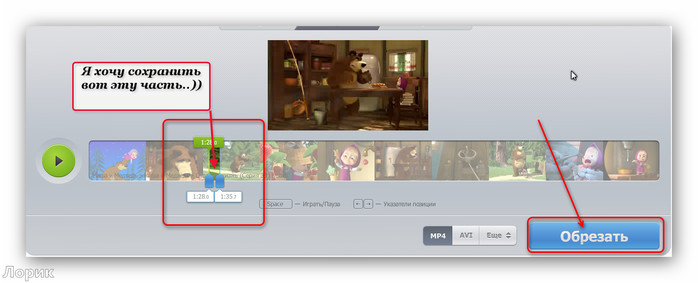
ѕолучаю футажик (короткое видео), которое скачиваю на комп.
ј потом есть два пути:
1. ѕревратить это видео в гифку в фотошопе

2. ¬от на на этом сервисе http://ru.benderconverter.com/ сделать гифку из видео

ачество разное, так что выбирать вам..))
стати, убрать логотип можно «ƒ≈—№ . ѕравда, сама гифка уменьшитс€ до размера аватарки.
ѕодсказка ![]() Mari_XXX
Mari_XXX
ј вот на этом сайте http://www.online-image-editor.com/ можно обрезать гифку без потери размера

дл€ вас Ћариса √урь€нова
—ери€ сообщений " онвертеры":
„асть 1 - Zamzar - универсальный конвертер online
„асть 2 - Ѕесплатный он-лайн конвертер медиа-файлов
...
„асть 5 - MP4Cam2AVI (1.7 ћб) - из MP4 в AVI
„асть 6 - ќбрезать видео онлайн и конвертировать его в нужный формат
„асть 7 - ѕревращаем видео в гифку - быстро и без вс€ких программ...
„асть 8 - ак извлечь звук из видео? јудио-конвертер онлайн
|
Ѕез заголовка |
Ёто цитата сообщени€ Volody24_gl [ѕрочитать целиком + ¬ свой цитатник или сообщество!]
|










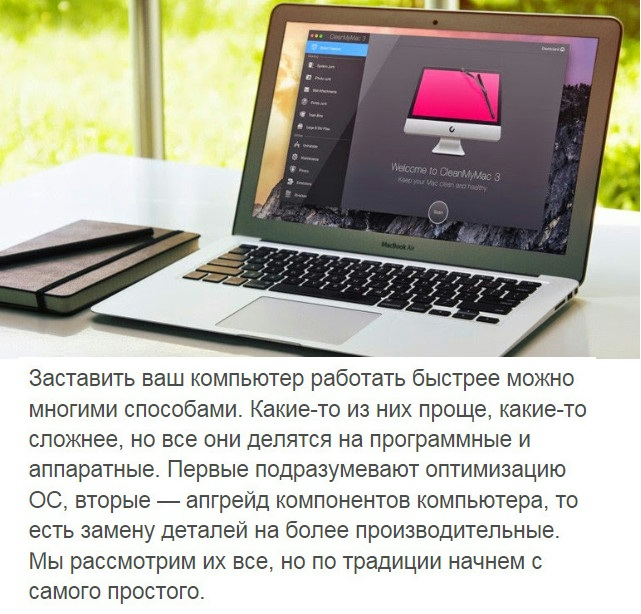



















 Ёто более полный вариант ”–ќ ќ¬ с новыми
Ёто более полный вариант ”–ќ ќ¬ с новыми
 —егодн€ поговорим о том, как очистить виртуальную пам€ть компьютера, дл€ чего это нужно делать и кака€ польза от очистки виртуальной пам€ти. »так, очистка виртуальной пам€ти обеспечивает более быструю работу операционной системы, более качественную работу программ и приложений, установленных на вашем компьютере. ќчистка ещЄ полезна и тем, что обеспечивает полную конфиденциальность ваших данных, поскольку информаци€ может оставатьс€ в файле подкачки.
—егодн€ поговорим о том, как очистить виртуальную пам€ть компьютера, дл€ чего это нужно делать и кака€ польза от очистки виртуальной пам€ти. »так, очистка виртуальной пам€ти обеспечивает более быструю работу операционной системы, более качественную работу программ и приложений, установленных на вашем компьютере. ќчистка ещЄ полезна и тем, что обеспечивает полную конфиденциальность ваших данных, поскольку информаци€ может оставатьс€ в файле подкачки.